Illustrator初心者でも簡単ハートの作成方法
Illustrator初心者でも簡単ハートの作成方法

今回はAdobeIllustratorCCで上の図のようなハートを作成しましょう!
①楕円形ツールと長方形ツールで丸と四角を描きます
shiftを押しながら描くと、正円・正方形が描けます
先ほど描いた正円・正方形をそれぞれ選択し、変形で幅と高さを250pxにしましょう
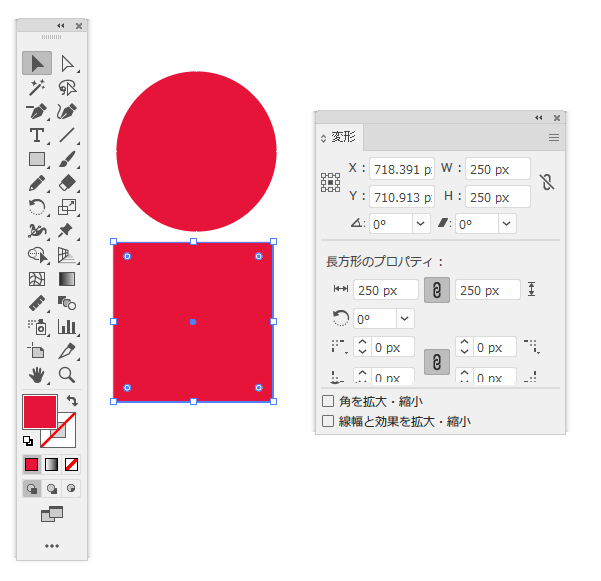
②ダイレクト選択ツールで正方形の上部のアンカーポイントをクリックし、プロパティに出たYの値をコピーします
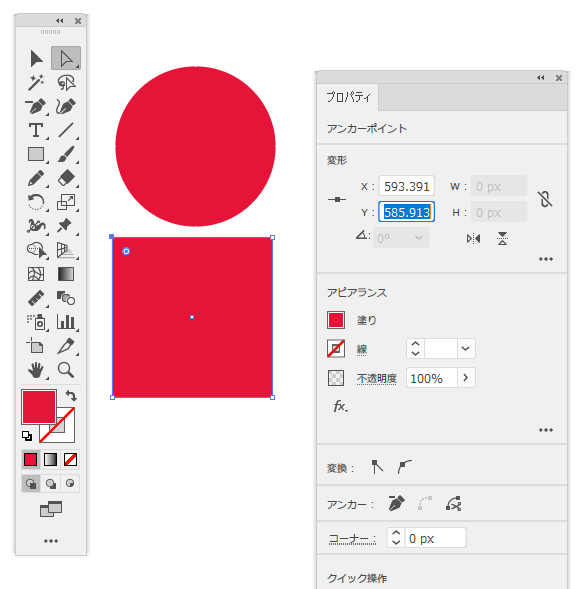
③そして、正円プロパティのYの値に貼り付けます
すると、下の図のように正円高さの中間が、正方形の上部に移動されました
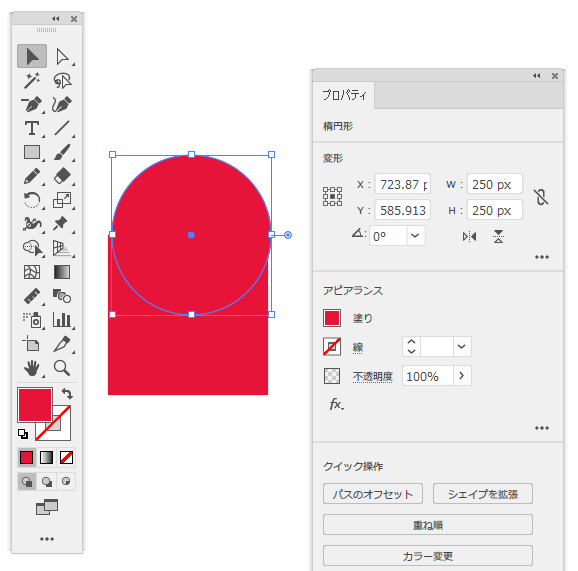
④全体を選択し、整列で水平方向左に整列を押します
そして、shift+Gを押し、正円と長方形をまとめます
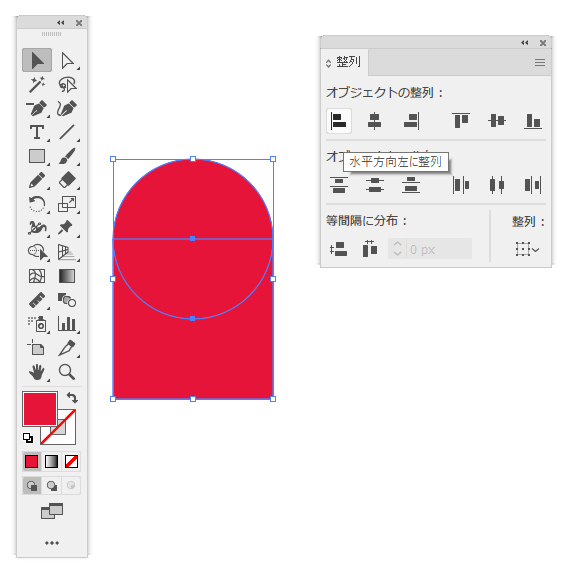
⑤回転ツールで90°回転させ、コピーを押します
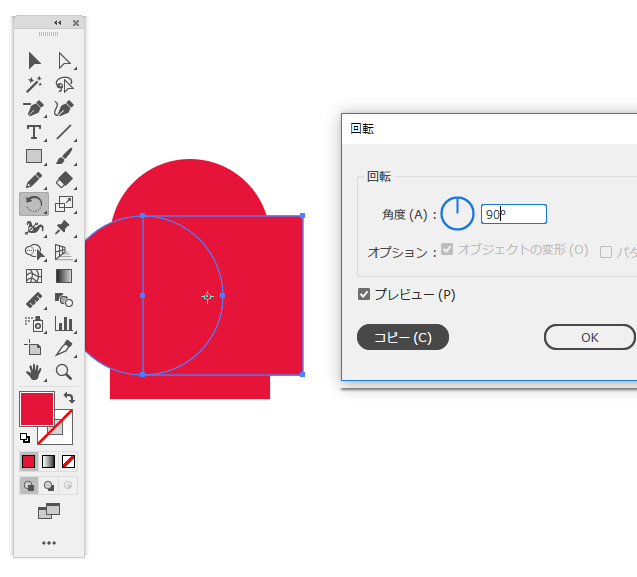
⑥全体を選択し、赤で囲んだ水平方向に整列を押します
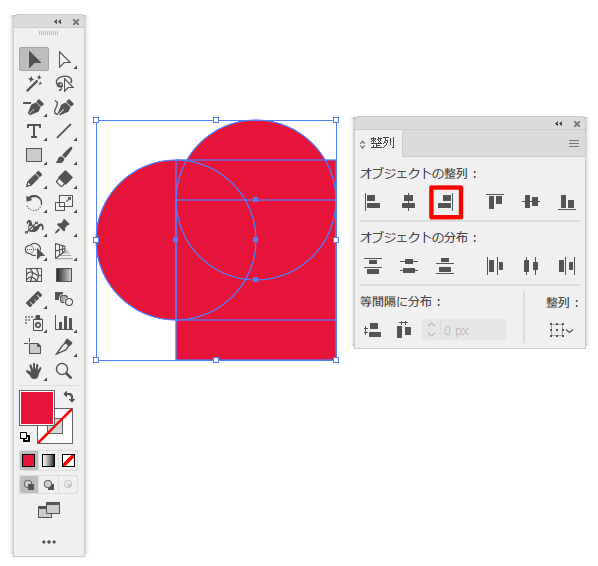
⑦横になっている方を、shift+ctrlを押し垂直移動させる
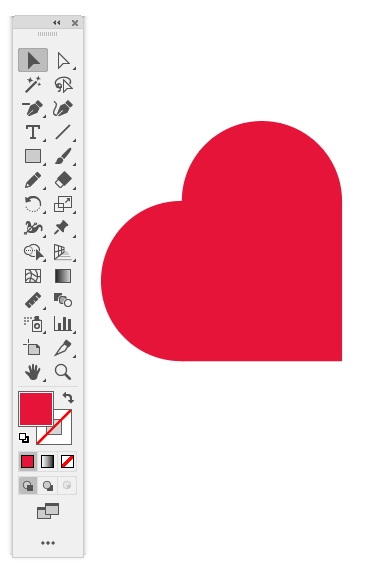
⑧全体を選択しパスファインダーで合体させます
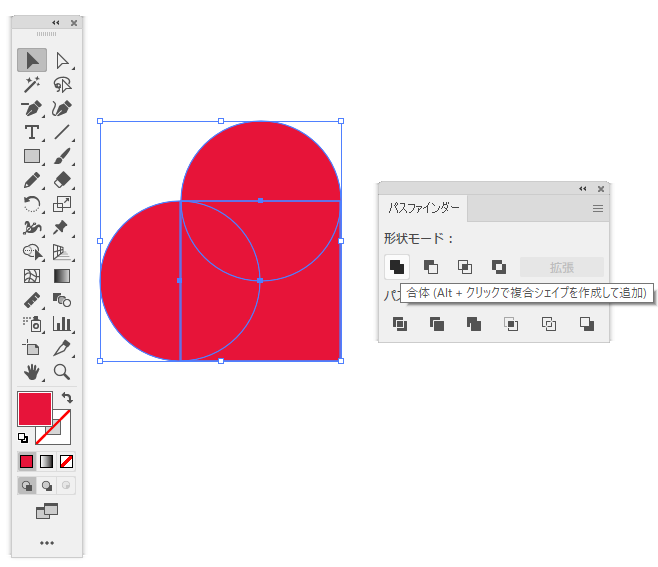
⑨回転ツールでハート下部の先端をAlto+クリックし、角度に-45°と入力します
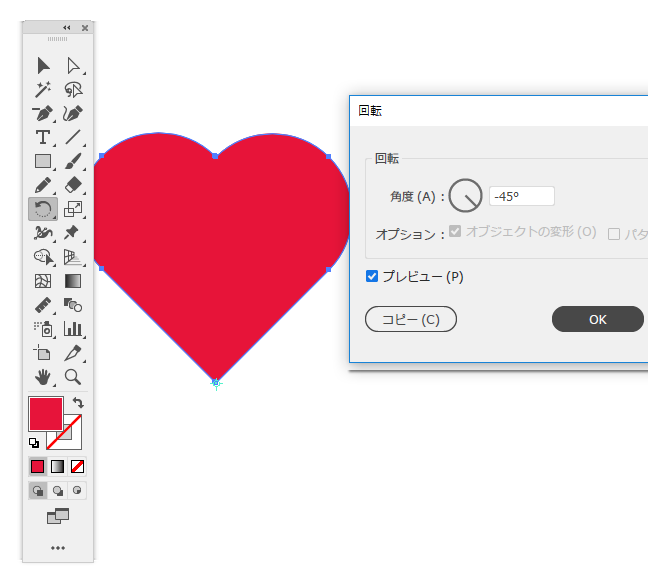
⑩パスファインダーの合体を再び押すことで、選択の囲みを□にもどします
これで、かわいいハートの完成です!
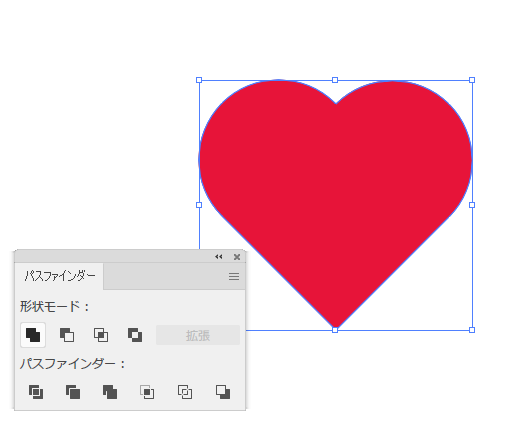
色や大きさを変えて複製すれば可愛いハートの挿絵の完成です♪
是非挑戦してみてください!







ディスカッション
コメント一覧
まだ、コメントがありません